Área de Claves
Todas las claves que no hayan sido ocultadas mediante un filtro, serán mostradas de forma cronológica en el Área de Claves. Adicionalmente, las F-Curves pueden ser mostradas haciendo clic en la pequeña flecha situada al lado de cada curva.
El valor de cada clave puede ser cambiada manualmente, sin tener que acceder al Gestor de Atributos, para ello, realiza un doble clic sobre la clave en concreto (no sobre una clave maestra). Puedes crear una nueva clave mediante la combinación de
Selección y el Concepto de las Claves Maestras
Los elementos que aparecen en la Línea de Tiempos son ordenados de forma cronológica. ¿por qué las claves también aparecen seleccionadas en el objeto antecesor?. Estas claves maestras, representadas como contornos, no tienen ningún valor en la clave y solamente sirven como tirador y asistente de la selección. Se creará una clave maestra en la jerarquía paterna por cada una creada sobre una pista dada (p.e. para objetos, etiquetas, materiales, etc.).
Cuando una clave maestra es seleccionada, todas las claves descendientes situadas en el mismo momento también serán seleccionadas. Cuando una clave normal es seleccionada, las claves maestras situadas por encima son también seleccionadas, sin embargo sin las respectivas claves maestras las claves reales serán automáticamente seleccionadas (solamente las que actualmente pertenezcan a la selección interactiva).
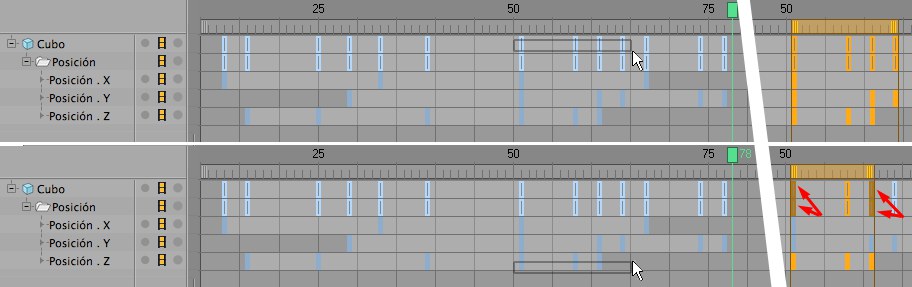 Si se seleccionan las claves maestras todas las claves descendientes de estas serán seleccionadas de forma automática. Si se selecciona una clave de forma individual, automáticamente se seleccionará su correspondiente clave maestra. Las claves maestras marcadas son coloreadas con distinto color cuando no son seleccionadas todas sus claves reales.
Si se seleccionan las claves maestras todas las claves descendientes de estas serán seleccionadas de forma automática. Si se selecciona una clave de forma individual, automáticamente se seleccionará su correspondiente clave maestra. Las claves maestras marcadas son coloreadas con distinto color cuando no son seleccionadas todas sus claves reales.
Claves Maestras son coloreadas de forma distinta dependiendo de la selección de las claves reales que se haya realizado:
- Seleccionado: Todas las claves reales de una Clave Maestra, son seleccionadas.
- Selección Parcial: No todas las claves reales de una Clave Maestra han sido seleccionadas.
- Sin Selección: Ninguna de las claves reales de una Clave Maestra han sido seleccionadas.
Siempre que se seleccione una Clave Maestra dará como resultado la selección de todas claves descendientes localizadas en el mismo momento del tiempo.
Las claves pueden ser seleccionadas de forma interactiva, de la siguiente forma:
- Realizando un clic en cada clave de forma individual. Y si de forma simultánea pulsas
MAY realizará una selección hasta donde lo hayas indicado: Selecciona una clave y pulsaMAY + clic en la segunda clave. Todas las claves que se sitúen entre estas dos, tanto en horizontal como en vertical, serán seleccionadas. Las claves que se encuentran en esta selección pueden ser deseleccionadas o (re)seleccionadas medianteCTRL/CMD + clic. - Arrastrando una caja de selección alrededor de las claves que se desean seleccionar. Si añades la pulsación de la tecla CTRL (presionando después del botón del ratón), puedes añadir claves a una selección existente.
Las propiedades de las claves seleccionadas son mostradas en el Gestor de Atributos.
Una vez seleccionadas las claves, podrás realizar las siguientes acciones.
Podrás mover todas las claves seleccionadas siguiendo las siguiente técnicas:
- Mover una de las claves seleccionadas.
- Mover el Rango de Selección que se encuentra en la Regla Línea de Tiempo.
Puedes escalar (movimiento lento, cíclico) las claves seleccionadas temporalmente mediante los tiradores que encontrarás en el Rango de Selección que aparece en la Regla Línea de Tiempo.
Si pulsas de manera simultánea la tecla CTRL mientras ejecutas alguna de las acciones descritas se realizará una copia de las claves seleccionadas. Pulsa Mayúscula + CTRL para copiar claves desde una pista a otra.
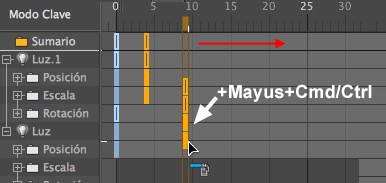
Se mostrará un símbolo al lado del cursor del ratón indicando si se permite copiar las claves seleccionadas a la localización deseada.
- Cursor con un pequeño icono Copiar: permitido
- Signo de prohibición: no permitido
De forma simple: ¿Qué son las F-Curves?
La F de F-Curves viene de función (Curvas de Función). Las F-Curves representan la interpolación entre dos puntos. Las F-Curves no son enlazadas a ninguna forma de unidad y por tanto pueden ser utilizadas acompañando una propiedad que puede ser interpolada suavemente entre las claves.
¿Qué papel juegan los diferentes tipos de interpolación al reproducir una animación simple?
Fíjate en las F-Curves mostradas a continuación.
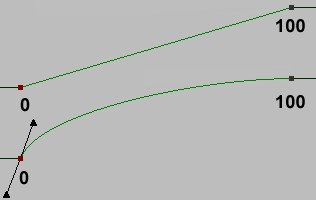 Interpolación Lineal (arriba) e Interpolación Spline (abajo)
Interpolación Lineal (arriba) e Interpolación Spline (abajo)Las claves de ambas F-Curves están situadas en el mismo momento de la animación y tienen la misma posición, p.e. los valores iniciales y finales son los mismos. Si estas claves fuesen de Posición, esto indicaría que la posición inicial y final es la misma.
Las claves que representan el brillo de una fuente de luz dada o de cualquier otra propiedad de un objeto también pueden ser utilizadas en el ejemplo anterior.
La mejor manera de ver cómo afecta a la animación cada F-Curve es reproduciendo la animación.
Ejemplo 1: Una animación donde un objeto se mueve con una velocidad constante entre dos puntos, A y B. El hecho de que la velocidad del objeto se mantenga constante hace que este movimiento parezca poco real. Un movimiento realista siempre implica una fase de aceleración y otra de deceleración.
En contraste, ejemplo 2: Una curva que ascienda rápidamente, alcanza de forma rápida su cresta y continúa en una recta hasta que llega a una segunda clave. El movimiento es como sigue, basado en las propiedades actuales: El valor se incrementa rápidamente y se relentiza mientras alcanza el último fotograma, donde no habrá más cambios en el valor.
El objeto se moverá rápidamente al principio de la animación, y rápidamente decelerará hasta pararse. Este movimiento es mucho más realista.
Las F-Curves definen la interpolación temporal entre claves. La Línea de Tiempo ofrece numerosas funciones que te permitirán crear de una forma fácil aceleraciones y deceleraciones en los movimientos de los objetos.
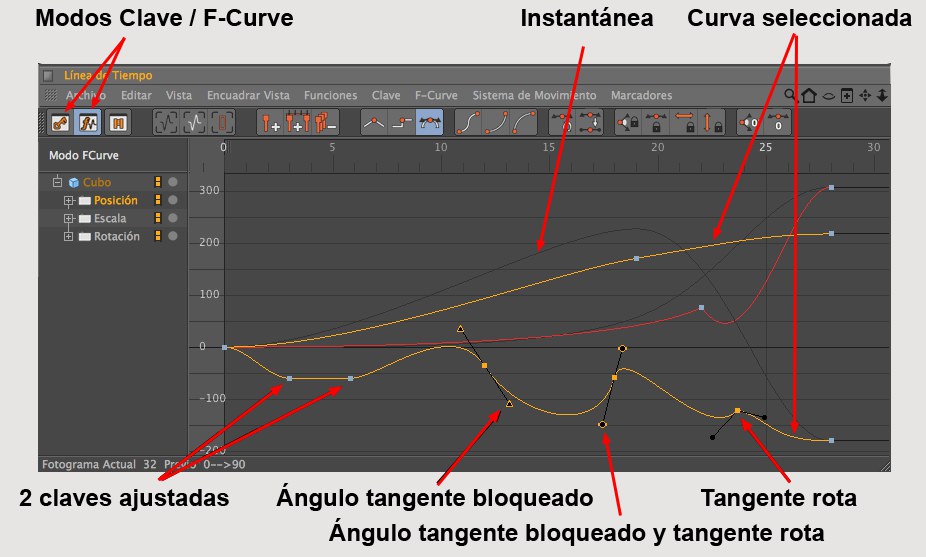
Si no has modificado ninguna configuración en el menú
Normalmente las tangentes de las claves, son mostradas cuando está seleccionada la clave y pueden ser movidas o editadas de forma interactiva cambiando la posición de las tangentes (se pueden editar a la vez varias claves seleccionadas). Puedes utilizar las siguientes combinaciones de teclas (también en Modo Hoja de Claves dentro de las Mini F-Curves):
- Mayúscula: Edita las tangentes de forma individual. Los tiradores de la Izquierda y de la Derecha, perderán la linealidad y podrán ser editados de forma separada..
- CTRL: El ángulo de la tangente se mantiene, y solo se puede modificar el tamaño de las mismas.
- ALT: El tamaño se mantiene constante y solamente puede ser editado el Ángulo (rotación).
Las Claves pueden ser seleccionadas haciendo clic sobre ellas o creando una selección cuadrada, arrastrando el ratón sobre las claves que desea seleccionar. Puedes intercambiar el modo de selección pulsando simultáneamente la tecla CTRL.
Las claves seleccionadas pueden moverse usando la tecla
Se mostrará una línea sobre las claves individuales cuando se muevan.
Una entrada F-Curve puede ser seleccionada haciendo clic en ella (seleccionar una F-Curve individual) o arrastrando haciendo una selección cuadrada (selección múltiple). Si pulsas de forma simultánea las teclas Mayúscula + CTRL cuando seleccionas, cambiarás entre las distintas formas de seleccionar.
Más opciones del menú
Una clave puede ser añadida a una F-Curve haciendo CTRL + clic sobre ella. Haciendo Doble-clic en una clave ya existente podrás editar el valor de esta, apareciendo para ello una caja de entrada del valor al lado de la clave.
Puedes encontrar información acerca de la interpolación de claves en Interpolación